地图屏幕数字化
地图数字化是目前GIS获取地图数据的主要来源,而地图屏幕数字化又是这一来源的一种常见方法,相比手扶跟踪数字化而言,它具有成本低,速度快等优点,随着电脑普及以及数字化软件功能的增强,它已成为大多数人获取地图矢量数据的首选。那么什么是地图屏幕数字化呢?它又有那些具体的方法步骤呢?在数字化的过程中又该注意那些问题呢?本文是根据本人对屏幕数字化的理解以及做过相关工作后的经验上进行总结,并没有通过专家的鉴定,因此难免有错误的地方。
首先回答的是什么是屏幕数字化?
屏幕数字化就是根据数字化(矢量化)软件(如R2V,ArcMap中Arcscan模块等),对已经进行扫描的地图分层进行矢量化的过程。
数字化的方法与步骤?
在回答这个问题之前,首先需要知道地图是地球表面现象经过投影后的到的平面图形,而地图扫描后仅仅是一张图片(从这个意义上讲它后我们通常见到的电子图片没有任何区别),当加载到软件中后所显示的坐标只是软件显示窗口的坐标,另一方面数字化的图层又必须有地图的实际平面坐标,因此这就要求我们在地图数字化之前要先进行从地图显示窗口坐标系统到实际地图坐标系统的转换,这就用到了地图配准操作,将在下面进行介绍。
为了方便说明,本文的所有截图和数字化操作过程都是基于Arcmap中的Arcscan模块(Arcscan是一个功能非常强大的矢量化模块)进行的,所用的地图数据为1:5万地形图,分幅编号是13-52-112-丁,采用的是Beijing54坐标系,投影是6度分带的高斯—克吕格投影,从图上可以知道投影的中央经线是129°E,如图1所示(由于保密的原因,因此图面只是部分截图)。
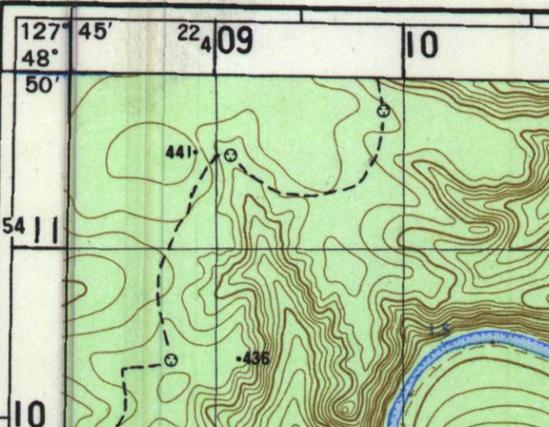
图1 演示所用的地图范围
具体的数字化步骤如下:
1、打开ArcMap,加载ArcScan模块(在菜单栏空白处右键,选择ArcScan就可以了),然后在菜单栏上Tools/Extensions,将ArcScan前的复选框挑上钩;加载地图配准模块Georeferencing,方法同加载ArcScan一样。图2所示:
图2 加载模块
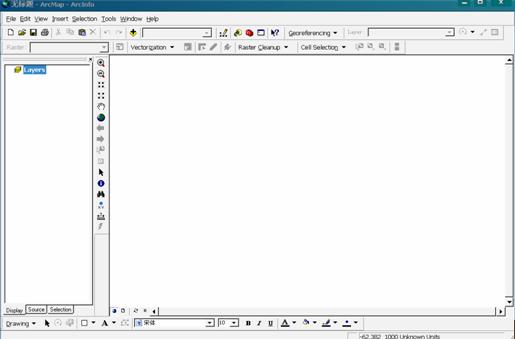
2、为data frame设置地图坐标系统,从前面的介绍可以知道,这里设置坐标系统是和地图的真实坐标系统一致的,也即是采用Beijing54地理坐标系统下的高斯-克吕格投影,具体的设置前面已有介绍。如图3所示:
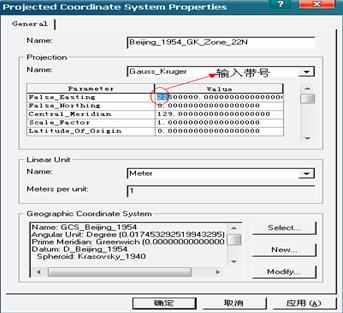
图3 设置地图坐标系统
3、加载地图
4、利用Georeferencing进行地图配准(建议先把Georeferencing下的Auto Adjust前的勾去掉。点击 图标进行选取控制点。控制点的选取原则是知道确定坐标的点(在这里是,如果是图到图的配准的话则需选取实际位置不变的点),地图的四角都有经纬度坐标,因此先分别选择这四个点(具体方法是放大地图,在经纬度相交的地方点一下,然后再在其他任何位置点一下(也许认为这样不对,别忙,下面将做解释),这就完成了一个控制点的初选取,然后在依次完成其余点的选取。
选择完成后在点击图标 ,可以看到如图4所是的一个表格。
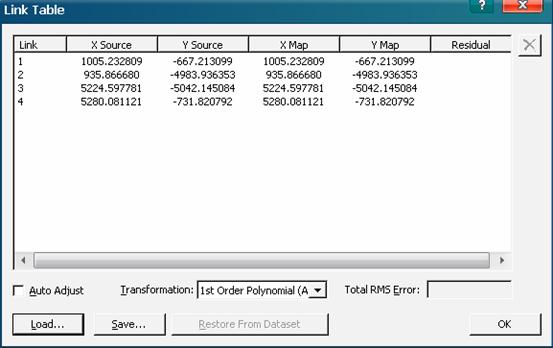
图4 控制点坐标的Link Table
从图中可以看到地图的Xmap,Ymap字段,先把这个放在一边,下面进行大地坐标(经纬度表示),到平面坐标的转换(平面单位,这里是米),也即使地图上的如48°50′N ,127°45′E的点投影后在地图上的平面坐标是多少的计算过程。转换需要相应的投影参数,为了方便,可以使用一些坐标转换的小软件。将这些点的坐标转换完成后对应输入Xmap和Ymap下的表格中。如图5所示:

图5 修改坐标后的Link Table
确定之后在Georeferencing下拉条中一次进行 、 、 操作进行地图输出、输出的格式自选,建议用Tif格式。
5、地图数字化
建立需要数字化的图层,如等高线层,图层的坐标系统应和之前实际地图坐标系统一致。加载需要数字化的图层和地图文件(已经完成地图配准后的文件)和该地图文件的某一个波段栅格数据(如Band2),将该单波段栅格图像二值化,Start Editing后这时可以看到ArcScan工具条被激活。
说明:ArcScan矢量化工具只能在二值化栅格数据的情况下使用,而加载RGB合成的地图数据是为了便于人工干涉矢量跟踪,当然也可以不加载(后果是工作量大大增加并且容易出错)。将单波段图像不显示,这是就可以利用ArcScan矢量化地图要素同时人看到的是“真彩色”合成的“原地图”,便于操作。如图6所示:

图6 矢量化等高线示例
一些建议:
1每数字化完一个要素,就给它添加属性值;
2如果自动跟踪效果不好,不妨重新设置一下二值分类的范围;







 本文详细介绍地图屏幕数字化的概念、步骤及注意事项。重点介绍了如何利用ArcScan模块进行地图配准与矢量化,包括设置坐标系统、加载地图及进行地图配准的具体操作。
本文详细介绍地图屏幕数字化的概念、步骤及注意事项。重点介绍了如何利用ArcScan模块进行地图配准与矢量化,包括设置坐标系统、加载地图及进行地图配准的具体操作。

















 被折叠的 条评论
为什么被折叠?
被折叠的 条评论
为什么被折叠?








